Personalize a aparência do seu navegador Mozilla Firefox, adicionando um tema personalizado. O Firefox possui milhares de temas espetaculares, no entanto, caso não encontre um tema do seu agrado, poderá criar o seu próprio tema para Firefox.
Comece por aceder ao menu "Ferramentas" (tools) do Firefox - Add-ons (extras).
Aceda ao separador "Get Add-ons" (obter extras) e no campo "Featured Themes" (temas em destaque) clique no link "See All" (Ver tudo).
Selecione o tema que pretende aplicar no Firefox e clique no botão "Add to Firefox". O tema será aplicado automaticamente.
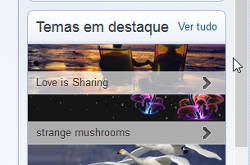
Para gerir os temas instalados, basta aceder ao separador "Aparência" do gestor de Extras (teclas de atalho: CTRL+SHIFT+A).
Criar tema no Firefox
Para criar um tema personalizado no Firefox, você irá necessitar do add-on "Personas".
Para isso, aceda ao seguinte link (com o Firefox): Personas Plus. Proceda à instalação do Personas.
Será necessário reiniciar o navegador.
Na parte inferior da janela, clique no novo ícone que surge do Personas (raposa), e selecione "Preferências". Marque a caixa de verificação "Usar personas personalizados".
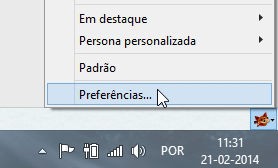
Em seguida, aceda novamente ao menu do Personas no canto inferior direito da página, e no menu selecione Persona Personalizado - Editar.
No campo "Barra de ferramentas" (e Barra de status) clique no botão "Procurar" e adicione a imagem que pretende usar como tema. Guarde as alterações clicando em "OK".
Mais dicas para Firefox...
Instalar tema no Firefox
Aceda ao separador "Get Add-ons" (obter extras) e no campo "Featured Themes" (temas em destaque) clique no link "See All" (Ver tudo).
Selecione o tema que pretende aplicar no Firefox e clique no botão "Add to Firefox". O tema será aplicado automaticamente.
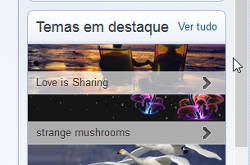
Para gerir os temas instalados, basta aceder ao separador "Aparência" do gestor de Extras (teclas de atalho: CTRL+SHIFT+A).
Criar tema no Firefox
Para isso, aceda ao seguinte link (com o Firefox): Personas Plus. Proceda à instalação do Personas.
Será necessário reiniciar o navegador.
Na parte inferior da janela, clique no novo ícone que surge do Personas (raposa), e selecione "Preferências". Marque a caixa de verificação "Usar personas personalizados".
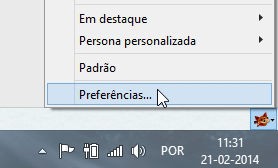
Em seguida, aceda novamente ao menu do Personas no canto inferior direito da página, e no menu selecione Persona Personalizado - Editar.
No campo "Barra de ferramentas" (e Barra de status) clique no botão "Procurar" e adicione a imagem que pretende usar como tema. Guarde as alterações clicando em "OK".
Mais dicas para Firefox...
Seja o primeiro a comentar em " Como mudar a aparência do Mozilla Firefox - Temas "
Enviar um comentário